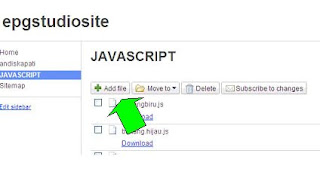Cara Pertama :
<script src="https://sites.google.com/site/3xplorationsite/javascript/postbaru.js" type="text/javascript"></script>
<style type="text/css" media="screen">
<!--
#spylist {
overflow:hidden;
margin-top:5px;
padding:0px 0px;
height:350px;
}
#spylist ul{
width:95%;
overflow:hidden;
list-style-type: none;
padding: 0px 0px;
margin:0px 0px;
}
#spylist li {
width:95%px;
padding: 5px 5px;
margin:0px 0px 5px 0px;
list-style-type:none;
float:none;
height:70px;
overflow: hidden;
background:#fff url(https://lh3.googleusercontent.com/_1j80TgNqd_8/TWM-EhAZ9TI/AAAAAAAABxk/oFVWP0xWtvU/post.jpg) repeat-x;
border:1px solid #ddd;
}
#spylist li a {
text-decoration:none;
color:#4B545B;
font-size:11px;
height:18px;
overflow:hidden;
margin:0px 0px;
padding:0px 0px 2px 0px;
}
#spylist li img {
float:left;
margin-right:5px;
background:#EFEFEF;
border:0;
}
.spydate{
overflow:hidden;
font-size:10px;
color:#0284C2;
padding:2px 0px;
margin:1px 0px 0px 0px;
height:15px;
font-family:Tahoma,Arial,verdana, sans-serif;
}
.spycomment{
overflow:hidden;
font-family:Tahoma,Arial,verdana, sans-serif;
font-size:10px;
color:#262B2F;
padding:0px 0px;
margin:0px 0px;
}
-->
</style>
<script language='javascript'>
imgr = new Array();
imgr[0] = "http://i43.tinypic.com/orpg0m.jpg";
imgr[1] = "http://i43.tinypic.com/orpg0m.jpg";
imgr[2] = "http://i43.tinypic.com/orpg0m.jpg";
imgr[3] = "http://i43.tinypic.com/orpg0m.jpg";
imgr[4] = "http://i43.tinypic.com/orpg0m.jpg";
showRandomImg = true;
boxwidth = 255;
cellspacing = 6;
borderColor = "#232c35";
bgTD = "#000000";
thumbwidth = 70;
thumbheight = 70;
fntsize = 12;
acolor = "#666";
aBold = true;
icon = " ";
text = "comments";
showPostDate = true;
summaryPost = 40;
summaryFontsize = 10;
summaryColor = "#666";
icon2 = " ";
numposts = 10;
home_page = "http://3xploration.co.cc/";
limitspy=4
intervalspy=4000
</script>
<div id="spylist">
<script src='https://sites.google.com/site/3xplorationsite/javascript/postbaru2.js' type='text/javascript'></script>
</div>
NB:
►Kode dengan warna merah dapat anda ganti dengan dengan tampilan yang anda inginkan.
Jika belum memahami kode diatas, fokuskan pada kode ini :home_page = "http://3xploration.co.cc/"; ganti urlnya dengan url blog anda.
►Kode : limitspy=4 merupakan jumlah post baru yang ditampilkan dalam slide.
►kode : numposts = 10; merupakan jumlah postingan yang tampil pada slide yang tampilnya secara bergantian.
►Kode lainnya silahkan anda coba sendiri untuk mendapatkan tampilan terbaik.
Cara Kedua:
<style type="text/css">NB:
#rp_plus_img{height:212px;overflow:hidden;border:solid 1px #585858;padding:6px 10px 14px 5px;background-color:#2f2f2f;}
#rp_plus_img ul{list-style-type:none;margin:0;padding:0}
#rp_plus_img li{border:0; margin:0; padding:0; list-style:none;}
#rp_plus_img li{height:60px;padding:5px;list-style:none;}
#rp_plus_img a{color:#FFF;}
#rp_plus_img .news-title{display:block;font-weight:bold !important;margin-bottom:4px;font-size:11px;}
#rp_plus_img .news-text{display:block;font-size:11px;font-weight:normal !important;color:#DEDEDE;text-align:justify;}
#rp_plus_img img{float:left;margin-right:14px;padding:4px;border:solid 1px #585858;width:55px;height:55px;}
</style>
<script type="text/javascript" src="https://sites.google.com/site/3xplorationsite/javascript/jquery.min.js?revision=3"></script>
<script type="text/javascript" src="https://sites.google.com/site/3xplorationsite/javascript/Recentpost.js"></script>
<script type="text/javascript">
var speed = 1500;
var pause = 3500;
$(document).ready(function(){
rpnewsticker();
interval = setInterval(rpnewsticker, pause);
});
</script>
<ul id="rp_plus_img">
<script style="text/javascript">
var numposts = 5;
var numchars = 250;
</script>
<script src="/feeds/posts/default?orderby=published&alt=json-in-script&callback=rpthumbnt"></script>
</ul>
► Kode var numposts = 5; merupakan jumlah post yang tampil pada slide
► Kode var numchars = 250; merupakan jumlah karakter/kata yang ditampilkan.
Cara memasukan ke Blog.
- Masuk ke Blogger.
- Pilih Rancangan bagian Elemen Halaman.
- Klik tambah Gadget.
- Pilih HTML/Javascript.
- Copy salah satu kode script diatas dan paste pada kolom yang tersedia.
- Klik tombol Simpan.
File Javascript dari kedua tips diatas merupakan file simpanan 3xploration, Silahkan anda simpan menjadi milik anda sendiri.
Caranya adalah:
Upload File JS di Google Sites
1. Log in ke Google sites
2. Klik Create sites sperti pada gambar dibawah ini
3. Isi format yang tersedia dengan data-data anda, kemudian klik kembali Create site
Sekarang anda telah memiliki sebuah web pada Google site
4. Fokuskan pada bagian kanan atas, klik Create Page
5. Pilih File Cabinet pada select a template
6. Pada name isikan dengan koleksi image, javascript atau apa saja
7. Pilih Put page at the top level
8. Klik Create Page
9. Selanjutnya anda sudah bisa upload file dengan cara klik tombol Add File
10. Pilih File dari komputer anda kemudian klik upload
11. Setelah proses upload selesai , sekarang anda sudah dapat menggunakan link dari file tersebut
Caranya, klik kanan pada kata downlod kemudian klik Copy Link Locations
12. Jika link tersebut mau diterapkan pada blog, ada kode yang harus anda hapus terlebih dahulu. Misalnya :
http://sites.google.com/site/3xplorationsite/koleksi-image/h.jpg?attredirects=0&d=1
Hapus kode yang berwarna kuning
♂ Good Luck ♀
Semua ini adalah apa yang pernah aku cobain sendiri . . dan aku dapat/mengerti dari teman2 blogger lainnya karena aku hanya seorang blogger pemula yang ingin mengetahui lebih banyak hal lagi . . . . Thank's